ความเชี่ยวชาญด้านซอฟต์แวร์และฮาร์ดแวร์ที่ช่วยประหยัดเวลาซึ่งช่วยผู้ใช้ 200 ล้านคนต่อปี ให้คำแนะนำวิธีการ ข่าวสาร และเคล็ดลับในการยกระดับชีวิตเทคโนโลยีของคุณ
ดูคุณสมบัติการเชื่อมต่อ VPN
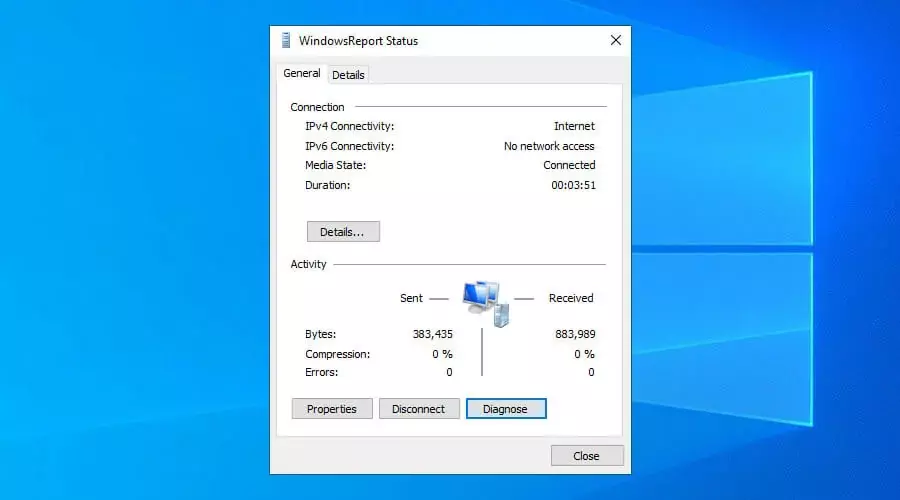
- คลิกขวาที่ Windows 10 ปุ่มเริ่ม.
- ไปที่ เชื่อมต่อเครือข่าย.
- คลิก เปลี่ยนตัวเลือกอะแดปเตอร์.
- ดับเบิลคลิกที่การเชื่อมต่อ VPN
อาจดูเหมือนเป็นวิธีพื้นฐานในการตรวจสอบการเชื่อมต่อ Windows 10 VPN ของคุณ แต่คุณสามารถดูจำนวนไบต์ที่ส่งและรับทั้งหมดด้วยวิธีนี้
เปิดใช้งานการดีบักและตรวจสอบบันทึก
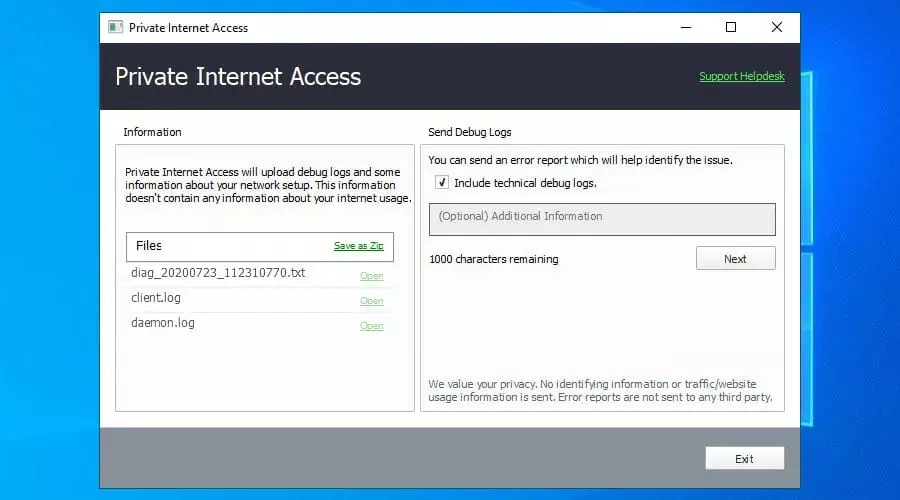
- สมัครสมาชิก แผนการสมัครสมาชิก PIA.
- ดาวน์โหลดและติดตั้ง PIA
- เชื่อมต่อกับเซิร์ฟเวอร์ VPN
- คลิกขวาที่ไอคอน PIA ในซิสเต็มเทรย์
- ไปที่ การตั้งค่า > ช่วยด้วย.
- ตรวจสอบ เปิดใช้งานการบันทึกการดีบัก.
- คลิก ส่งบันทึกการดีบัก.
- คลิก เปิด ข้างไฟล์บันทึกเพื่อเปิดตำแหน่งใน Windows Explorer
วิธีนี้ให้ข้อมูลดิบที่สมบูรณ์เกี่ยวกับการเชื่อมต่อ VPN เราเลือกการเข้าถึงอินเทอร์เน็ตส่วนตัวในตัวอย่างนี้เพราะเป็น VPN ที่ดีที่สุดสำหรับ Windows 10. เป็นบริการ VPN ที่รวดเร็วและปลอดภัยซึ่งดำเนินการโดย Kape Technologies.

อินเทอร์เน็ตส่วนตัว
เปิดใช้งานการบันทึกการแก้ไขข้อบกพร่องใน PIA เพื่อดูว่าเกิดอะไรขึ้นกับการเชื่อมต่อ VPN ของคุณ
ซื้อเลย
ใช้เส้นทาง
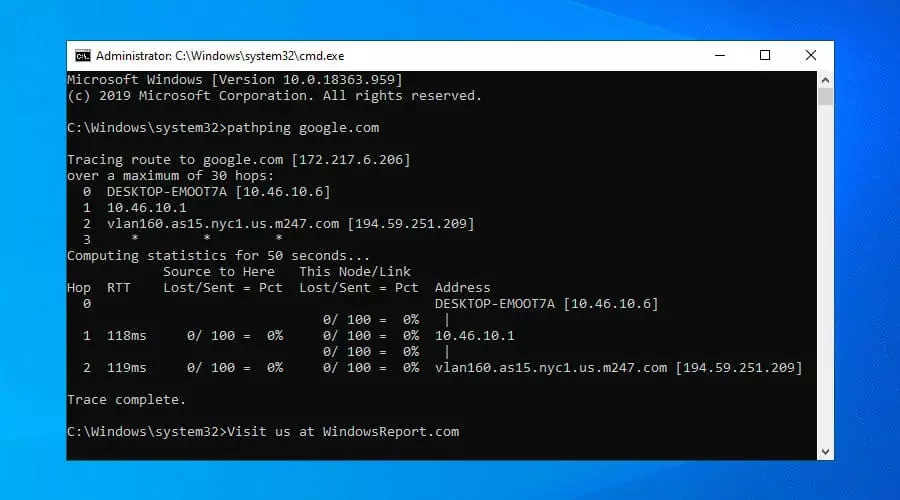
- เปิด พร้อมรับคำสั่ง ในฐานะผู้ดูแลระบบ
- พิมพ์ เส้นทาง และที่อยู่ IP หรือชื่อโฮสต์ของพีซีระยะไกล
- คุณสามารถใช้อาร์กิวเมนต์ได้ตามรายละเอียดใน .ของเรา คู่มือเส้นทาง.
Pathping เป็นการผสมผสานระหว่าง ปิง และ traceroute ซึ่งตรวจสอบเส้นทางระหว่างพีซีของคุณและเซิร์ฟเวอร์ระยะไกล มันส่งคำสั่ง ping ทุก ๆ ทาง ทำให้เป็นเครื่องมือที่ยอดเยี่ยมในการตรวจสอบการเชื่อมต่อ Windows 10 VPN ของคุณและ ตรวจสอบการสูญหายของแพ็กเก็ต.
ใช้ NetworkTrafficView
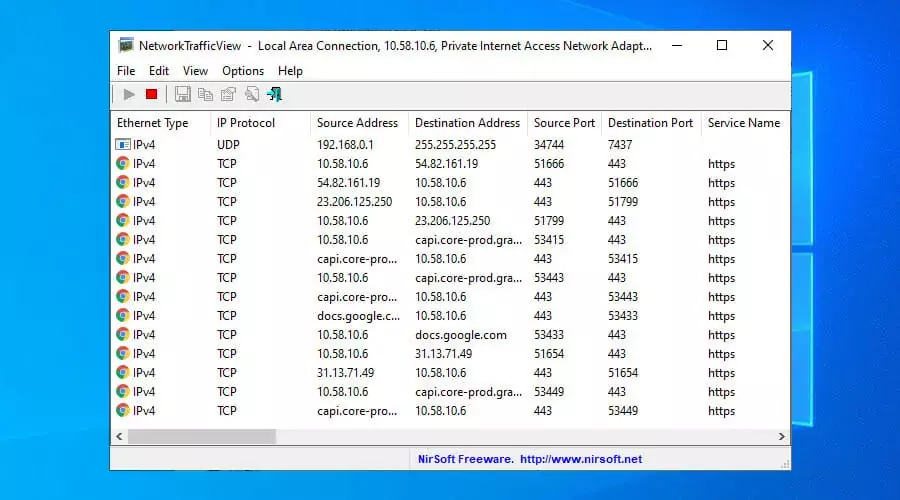
- ดาวน์โหลด NetworkTrafficView และแตกไฟล์ ZIP
- เรียกใช้เครื่องมือในฐานะผู้ดูแลระบบ
- ตั้งค่าการเชื่อมต่อ VPN เป็นอะแดปเตอร์เครือข่ายของคุณ
- คลิกที่ปุ่มเริ่มต้น
NetworkTrafficView เป็นโปรแกรมใช้งานฟรี ดมกลิ่นแพ็คเก็ต ที่ให้คุณเลือกอะแดปเตอร์เครือข่ายเพื่อติดตามกระบวนการที่เปิดใช้งานอินเทอร์เน็ตทั้งหมด คุณสามารถใช้เพื่อตรวจสอบการเชื่อมต่อ VPN ใน Windows 10 และดูข้อมูลโดยละเอียด เช่น ความเร็วของข้อมูล เวลาแพ็กเก็ตล่าสุด และเวลาแฝง
ตรวจสอบเครื่องมือฟรีอื่นๆ เช่น การตรวจสอบประสิทธิภาพ (ติดตั้งใน Windows 10) หรือ การตรวจสอบเครือข่ายของ Microsoft.
ใช้ PRTG Network Monitor
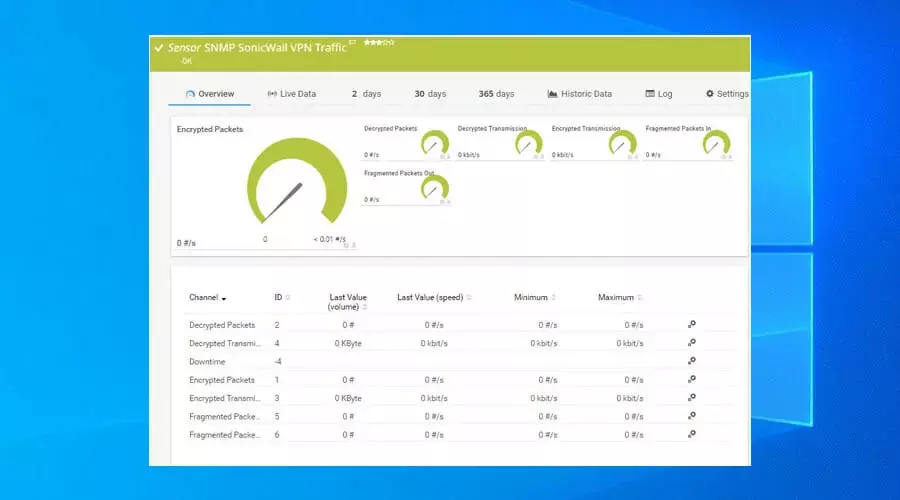
- ดาวน์โหลด PRTG Network Monitor.
- ติดตั้งและเปิดแอปพลิเคชัน
- ล็อกอินเข้าสู่เว็บอินเตอร์เฟสด้วยข้อมูลประจำตัวเริ่มต้น
- เปิด เซนเซอร์ เมนูและคลิก เพิ่มเซนเซอร์.
- เลือก เพิ่มเซ็นเซอร์ ไปที่อุปกรณ์แล้วคลิก อุปกรณ์โพรบ.
- คลิก ดำเนินการต่อ.
- ในกล่องค้นหา พิมพ์ VPN.
- คลิกที่ประเภทเซ็นเซอร์ที่ต้องการ
- ตั้ง ชื่อเซนเซอร์ และคลิก สร้าง.
- คลิกเซ็นเซอร์เพื่อดูข้อมูลที่เกี่ยวข้องกับ VPN
PRTG Network Monitor คือ a เครื่องมือตรวจสอบการรับส่งข้อมูลเครือข่าย สำหรับองค์กรที่ต้องการตรวจสอบการเชื่อมต่อ VPN บน Windows 10 และ Windows Server สามารถใช้เพื่อติดตามกิจกรรมของการเชื่อมต่อระยะไกล
คุณสามารถตรวจพบ ปัญหาการเชื่อมต่อ VPN และการรับส่งข้อมูลที่น่าสงสัย รับการแจ้งเตือนเกี่ยวกับเหตุการณ์สำคัญ สร้างรายงาน และอื่นๆ ปัจจุบัน PRTG Network Monitor รองรับการเชื่อมต่อ SNMP Cisco ASA VPN การรับส่งข้อมูลและผู้ใช้ ร่วมกับการรับส่งข้อมูล SNMP SonicWall VPN
เจ้าของธุรกิจสามารถติดตามการเชื่อมต่อ VPN และปกป้องโครงสร้างพื้นฐานเครือข่ายโดยใช้ VPN ที่ดีที่สุดสำหรับองค์กร
โดยสรุป โซลูชันทั้ง 5 นี้สามารถช่วยคุณตรวจสอบการเชื่อมต่อ VPN ของคุณบนคอมพิวเตอร์ Windows 10 อย่างที่คุณเห็น พวกเขาแสดงข้อมูลต่างๆ ตั้งแต่ข้อมูลธรรมดา เช่น แพ็กเก็ตข้อมูลที่ส่งและรับทั้งหมด ไปจนถึงรายละเอียดที่ละเอียดยิ่งขึ้น เช่น พนักงานที่เชื่อมต่ออยู่ในปัจจุบัน
หากคุณกำลังจัดการกับข้อผิดพลาด VPN โดยเฉพาะ โปรดไปที่ .ของเรา ฮับการแก้ไขปัญหา VPN.
© ลิขสิทธิ์ Windows Report 2021 ไม่เกี่ยวข้องกับ Microsoft


![เข้าถึงเว็บไซต์ Abercrombie US ได้จากทุกที่ [เครื่องมือที่ดีที่สุด]](/f/642c34e15dc108f68a4386a55dded5dd.jpg?width=300&height=460)